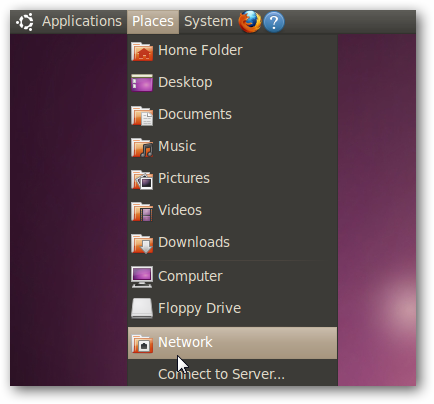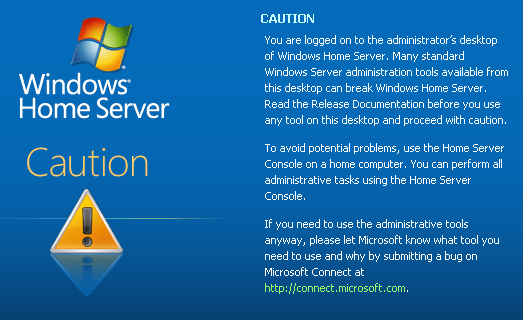Windows Home Server todavía está en etapa beta peroCuando se lance oficialmente, tendremos toda la información que necesitará para administrar eficazmente su servidor doméstico. Aquí hay un tutorial rápido sobre cómo agregar un nuevo usuario a su servidor doméstico.
La consola de Windows Home Server es donde hará la mayor parte de la administración de su servidor. Aquí querrá hacer clic en Cuentas de usuario y luego seleccionar + Agregar.

En la pantalla Agregar cuenta de usuario, ingrese su nombre de usuario y nombre de inicio de sesión. Puede determinar aquí si les permitirá el acceso remoto al servidor.
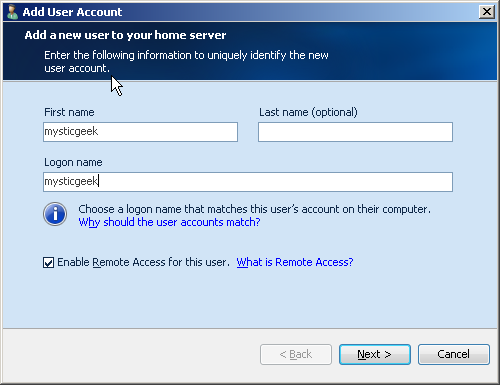
Luego puedes jugar Administrador y elegirqué derechos tendrá su nuevo usuario sobre las carpetas compartidas. Leer / Escribir significa que el usuario puede ver y realizar cambios en los archivos. Solo lectura significa que el usuario puede ver los archivos y no realizar cambios. Sin acceso, por supuesto, significa que los archivos en este recurso compartido no estarán disponibles. Cuando haya terminado de configurar los ajustes del usuario, haga clic en Finalizar.

Windows Home Server ahora agregará el usuario y los derechos que ha configurado para ellos. Haz clic en Listo.
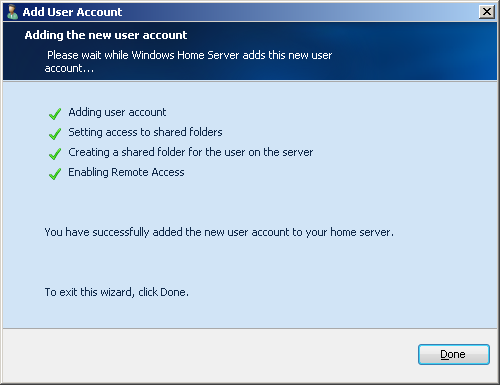
Ahora verá a su usuario como un icono en la Consola del servidor doméstico. Puede regresar en cualquier momento y hacer los cambios apropiados.

La jerga tecnológica de Mysicgeek: Servicios de administración de derechos (RMS): para Windows Server 2003, la protección de la información protege los datos del uso no autorizado.